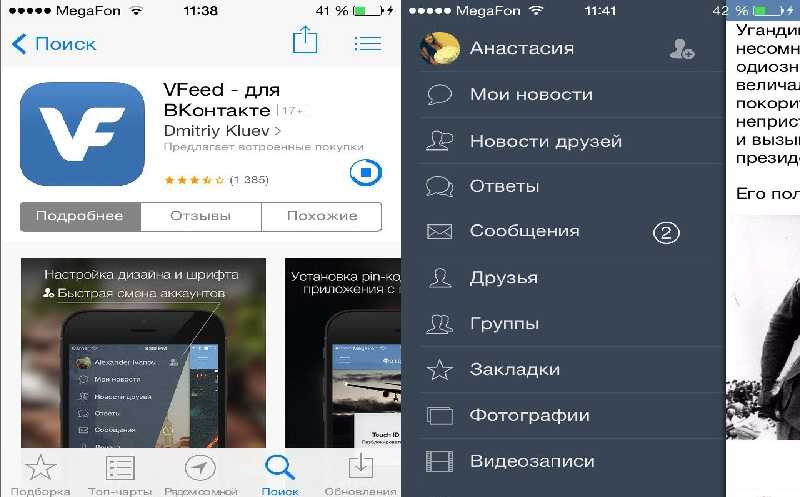6 способов исправить проблему, когда контакты WhatsApp не отображаются
Мои контакты WhatsApp внезапно не отображаются. Кто-нибудь может помочь?
Может быть несколько причин, по которым ваши контакты не отображаются в WhatsApp — независимо от причины, всех раздражает, когда общение останавливается.
Но не волнуйтесь, в этом руководстве мы предложили вам самые простые решения, которые помогут вам исправить сохраненных контактов, которые не отображаются в WhatsApp . Давай выясним!
Часть 1: Как исправить контакты, которые не отображаются в WhatsApp?
Независимо от того, есть ли проблема с предоставлением разрешения или контакты исчезают из WhatsApp после перемещения приложения с одного устройства на другое, мы собрали решения для каждой причины. Ниже упомянуты некоторые распространенные и отлично работающие решения этой проблемы.
Способ 1: сохранить контактный номер в полном международном формате
Иногда ваши международные или даже национальные контакты не отображаются в контактах WhatsApp из-за неполных данных, таких как коды стран. Обязательно сохраните все контакты с соответствующими кодами стран (в международном формате), чтобы они отображались в WhatsApp.
Обязательно сохраните все контакты с соответствующими кодами стран (в международном формате), чтобы они отображались в WhatsApp.
Примечание. Всегда начинайте со знака +, чтобы сохранить контакты в международном формате.
Способ 2: Выберите «Показать все контакты» в настройках
В большинстве случаев контакты, отображаемые на вашем телефоне в данный момент, также отображаются в контактах WhatsApp. Поэтому стратегия состоит в том, чтобы показать все контакты в телефонной книге, чтобы они появились в контактах WhatsApp. Вот как это сделать:
- Шаг 1: Перейдите в Контакты на своем телефоне и откройте0005 Настройки , нажав кнопку с тремя вертикальными точками.
- Шаг 2: Нажмите Настройки отображения и выберите Все контакты .
Метод 3: Обновление до последней версии WhatsApp
Любая ошибка, сбой или даже наличие более старой версии, установленной на вашем устройстве, может вызвать проблему « Контакт WhatsApp не отображается ».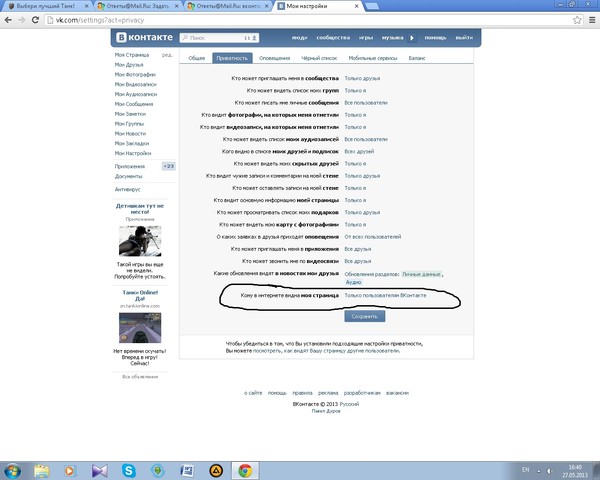 Поэтому регулярно обновляйте WhatsApp, чтобы избежать этих необычных обстоятельств и обеспечить беспрепятственное общение. Вот пошаговое руководство по обновлению WhatsApp:
Поэтому регулярно обновляйте WhatsApp, чтобы избежать этих необычных обстоятельств и обеспечить беспрепятственное общение. Вот пошаговое руководство по обновлению WhatsApp:
- Шаг 1: Запустите Google Play Store на устройстве Android или в магазине приложений для устройств iOS.
- Шаг 2: Нажмите на свое изображение в правом верхнем углу и выберите « Управление приложениями и устройством ».
- Шаг 3: Нажмите Доступные обновления .
- Шаг 4: Найдите WhatsApp в списке и нажмите кнопку « Обновить ».
Метод 4: разрешить WhatsApp Contacts Permission
Одной из наиболее распространенных проблем, с которыми сталкиваются пользователи Android и iOS, является предоставление разрешения. Если ваши контакты исчезли из WhatsApp, убедитесь, что вы разрешили приложению доступ к вашим контактам.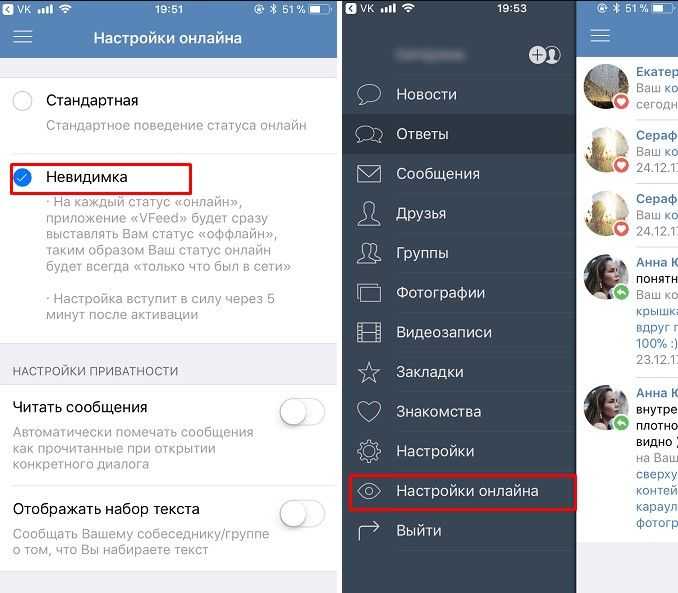
Для Android:
- Шаг 1: Перейдите в Настройки и затем Приложения . Найдите WhatsApp из списка.
- Шаг 2: Нажмите на Разрешения и переключитесь на включите разрешение контакта.
Для iPhone
- Шаг 1: Перейдите в Настройки > WhatsApp .
- Шаг 2: Включите разрешение контакта.
Способ 5. Обновите контакты WhatsApp
Из-за каких-либо настроек экономии заряда батареи или режима энергосбережения WhatsApp может не синхронизировать контакты самостоятельно. Поэтому вам нужно будет вручную обновить список контактов на устройствах Android и iOS, чтобы отобразить все контакты в приложении.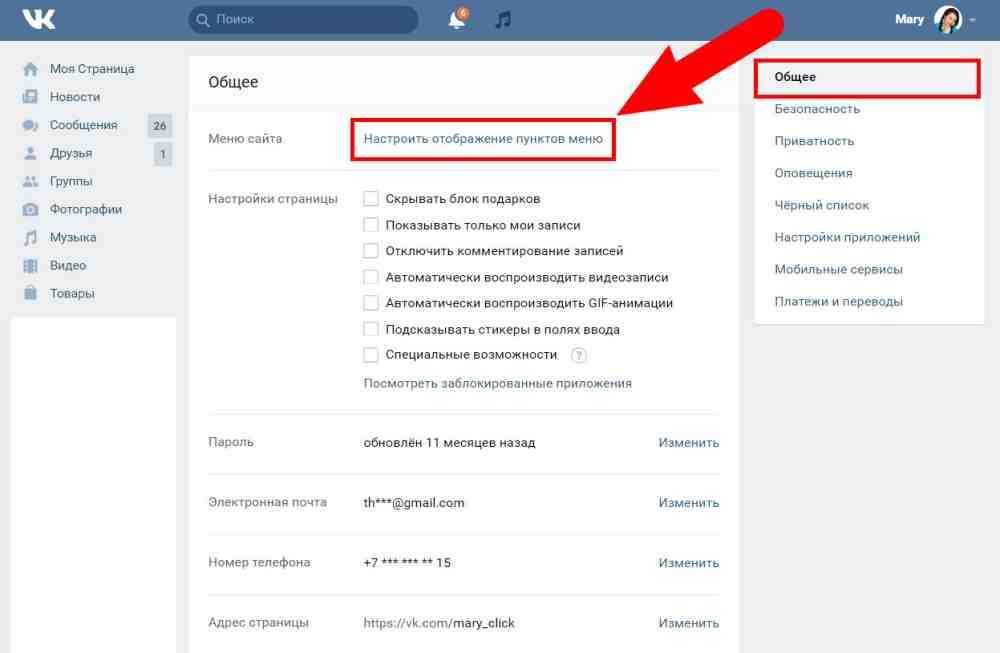
Для Android
- Шаг 1: Откройте WhatsApp и нажмите Новый чат .
- Шаг 2: Нажмите кнопку с тремя точками в правом верхнем углу и нажмите Обновить .
Для iPhone
На iPhone нет кнопки обновления контактов, как на телефонах Android. Вы можете включить или отключить разрешение контакта, чтобы обновить список.
- Шаг 1: Перейдите в Настройки > WhatsApp .
- Шаг 2: Переключитесь на выключите , а затем включите разрешение контакта еще раз, чтобы обновить список.
Способ 6: удалить и переустановить WhatsApp снова
Если все вышеперечисленные методы не работают, последний вариант — удалить WhatsApp с телефона и переустановить его.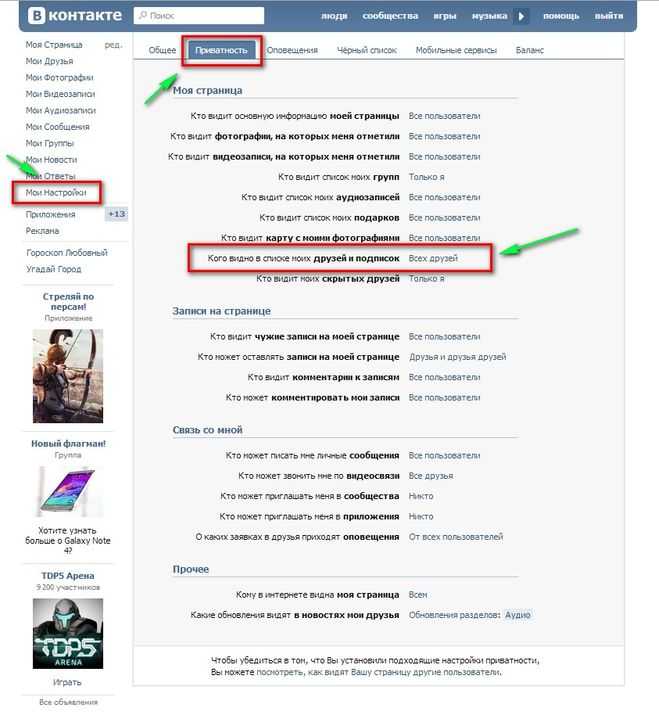 Обязательно переустановите последнюю версию WhatsApp, чтобы избежать ошибок и сбоев.
Обязательно переустановите последнюю версию WhatsApp, чтобы избежать ошибок и сбоев.
- Шаг 1: Перейдите в Настройки>Приложения и найдите WhatsApp из списка. Нажмите на Удалить , чтобы удалить WhatsApp.
- Шаг 2: Теперь перейдите в Play Store , переустановите последнюю версию WhatsApp и посмотрите, решена ли проблема.
Перед удалением WhatsApp мы рекомендуем сначала сделать резервную копию данных WhatsApp, чтобы избежать возможной потери данных.
Резервное копирование данных в облачное хранилище — это беспокойный процесс, который подходит не всем из-за ограниченного объема памяти и необходимости подключения к Интернету. Вместо этого мы рекомендуем использовать Wondershare MobileTrans.
Хотите знать, как сделать резервную копию данных WhatsApp через Wondershare MobileTrans? Вот простое пошаговое руководство:
MobileTrans — WhatsApp TransferПеренос WhatsApp с телефона на телефон в несколько кликов!
- • Перенос истории чата WhatsApp, изображений, видео, смайликов и вложений с телефона на телефон.

- • Поддержка переноса с Android на iPhone, iPhone на Android, Android на Android и iPhone на iPhone.
- • Резервное копирование WhatsApp на компьютер и восстановление на другое устройство при необходимости.
- • Поддержка других социальных приложений, включая WhatsApp Business, Viber, Line, Wechat и Kik.
Попробуйте бесплатно
Попробуйте бесплатно4 085 556 человек скачали это
4.5/5 Отлично
- Шаг 1: Запуск Wondershare MobileTrans и подключите устройство, с которого вы хотите создать резервную копию данных WhatsApp, к ПК.
- Шаг 2: Нажмите на вкладку Резервное копирование и восстановление , а затем выберите параметр Резервное копирование из Резервное копирование и восстановление приложений
- Шаг 3: Нажмите WhatsApp в следующем окне.

- Шаг 4:
Никогда не теряйте свои ценные файлы данных и историю чатов и не прерывайте общение с друзьями и семьей — своевременно делайте резервные копии чатов и мультимедиа WhatsApp с помощью Wondershare MobileTrans!
Часть 2: Часто задаваемые вопросы
1. Почему контакты WhatsApp не отображаются на телефонах Samsung?Может быть несколько причин, по которым контакты WhatsApp не отображаются на Samsung, например, устаревшая версия приложения, перенос WhatsApp с другого устройства, ошибки или сбои, не предоставленное разрешение и многое другое.
2. Почему новый контакт не отображается в WhatsApp? Из-за плохого интернет-соединения или режима энергосбережения на устройстве WhatsApp не сможет автоматически синхронизировать контакты. Таким образом, попробуйте обновить контакты вручную, чтобы решить эту проблему после сохранения нового контакта.
Таким образом, попробуйте обновить контакты вручную, чтобы решить эту проблему после сохранения нового контакта.
Вы можете попробовать обновить WhatsApp, предоставив разрешение в настройках, удалить/переустановить WhatsApp или вручную обновить контакты, чтобы сделать их видимыми в WhatsApp.
4. Как исправить, что двойные контакты WhatsApp не отображаются?Если ваш двойной WhatsApp не показывает контакты, попробуйте этот метод.
Перейдите в «Настройки»> «Дополнительные функции»> «Двойной мессенджер» и отключите параметр «Использовать отдельный список контактов».
5. Почему один контакт не отображается в WhatsApp?Иногда это происходит, когда определенный контакт не сохраняется в правильном формате или с соответствующим кодом страны. Также покажите все контакты из настроек, чтобы решить эту проблему.
Заключение
Контакты WhatsApp, не отображающиеся up, являются проблемой для многих пользователей и прервали общение между друзьями и семьями.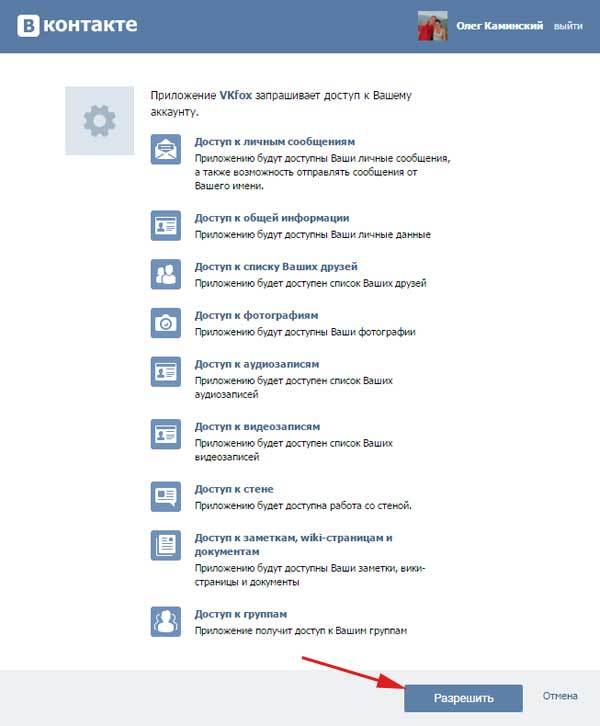 Пользователи больше не смогут связаться со своими близкими. Не беспокойтесь! Вы можете попробовать вышеупомянутые решения, чтобы решить эту проблему в кратчайшие сроки. Кроме того, если вы никогда не хотите потерять ценные данные WhatsApp, используйте Wondershare MobileTrans для резервного копирования!
Пользователи больше не смогут связаться со своими близкими. Не беспокойтесь! Вы можете попробовать вышеупомянутые решения, чтобы решить эту проблему в кратчайшие сроки. Кроме того, если вы никогда не хотите потерять ценные данные WhatsApp, используйте Wondershare MobileTrans для резервного копирования!
Скачать бесплатно Скачать бесплатно
безопасно и надежно
Новые тренды
Скрыть статусы WhatsApp Online и Last Seen от всех или только некоторых контактов « Смартфоны :: Гаджеты
- Автор: Бренда Рамирес
- Конфиденциальность и безопасность
- Звонки и текстовые сообщения
По умолчанию все в WhatsApp могут видеть, когда вы используете приложение. Если кто-то недавно отправил вам сообщение и видит, что вы сейчас в сети, он может подумать, что вы избегаете его, если не отвечаете сразу, особенно если вы не делитесь квитанциями о прочтении. Однако вы можете запретить им видеть ваш онлайн-статус или статус последнего посещения и применить его ко всем или только к определенным контактам.
Если кто-то недавно отправил вам сообщение и видит, что вы сейчас в сети, он может подумать, что вы избегаете его, если не отвечаете сразу, особенно если вы не делитесь квитанциями о прочтении. Однако вы можете запретить им видеть ваш онлайн-статус или статус последнего посещения и применить его ко всем или только к определенным контактам.
В WhatsApp появилась функция последнего посещения, которая показывает другим пользователям WhatsApp точное время, когда вы в последний раз использовали приложение в течение длительного времени. У вас всегда был некоторый контроль над тем, какие пользователи могли видеть, когда вы в последний раз использовали приложение для Android или iOS, но WhatsApp недавно изменил параметры конфиденциальности, предоставив вам еще больше возможностей для вашего видимого использования WhatsApp.
- Не пропустите: используйте любой смайлик в качестве реакции на сообщение в WhatsApp для iOS, Android, ПК и Интернета
Новейшее обновление конфиденциальности позволяет вам показывать свой онлайн-статус всем в WhatsApp, что было по умолчанию опция, которую нельзя было изменить. Теперь вы также можете настроить свой онлайн-статус так, чтобы он использовал ту же конфигурацию, что и ваши последние просмотренные предпочтения, поэтому вы можете ограничить свой онлайн-статус только вашими контактами, никем и новейшей опцией: вашими контактами, кроме определенных людей.
Теперь вы также можете настроить свой онлайн-статус так, чтобы он использовал ту же конфигурацию, что и ваши последние просмотренные предпочтения, поэтому вы можете ограничить свой онлайн-статус только вашими контактами, никем и новейшей опцией: вашими контактами, кроме определенных людей.
Шаг 1. Откройте «Последнее посещение/Настройки сети»
То, как вы настраиваете свой онлайн-статус, зависит от того, какое устройство вы используете.
- Телефон Android: Откройте дополнительное меню действий (вертикальное многоточие), затем перейдите в «Настройки» -> «Учетная запись» -> «Конфиденциальность» -> «Последнее посещение и онлайн».
- iPhone: Откройте вкладку «Настройки», затем перейдите в «Конфиденциальность» -> «Последнее посещение и онлайн». Если вы не видите меню «Конфиденциальность» в «Настройках», сначала нажмите «Учетная запись».
Шаг 2. Выберите свой статус «Последнее посещение/В сети»
Теперь вы можете решить, кто может видеть, когда вы в последний раз посещали приложение WhatsApp и/или используете его в данный момент. Под заголовком «Кто может видеть, когда я в сети» — новая настройка — вы можете выбрать между:
Под заголовком «Кто может видеть, когда я в сети» — новая настройка — вы можете выбрать между:
- Все
- Как в последний раз
Если вы не хотите, чтобы все в WhatsApp видели, когда вы находитесь в сети, выберите параметр «Так же, как в последний раз», затем настройте раздел «Кто может видеть мое последнее посещение», который включает следующие параметры:
- Все
- Мои контакты
- Мои контакты Кроме…
- Никто
Все, Мои контакты и Никто говорят сами за себя, и эти опции уже были доступны для последнего посещения. Новая опция «Мои контакты, кроме» позволяет вам выбрать определенные контакты, от которых вы хотите скрыть свой последний статус посещения, а также ваш онлайн-статус, когда выбрано «Совпадает с последним просмотром».
Необходимо знать:
- Если вы не делитесь своим последним посещением или онлайн-статусом с людьми, вы также не сможете увидеть их последнее посещение или онлайн-статус.